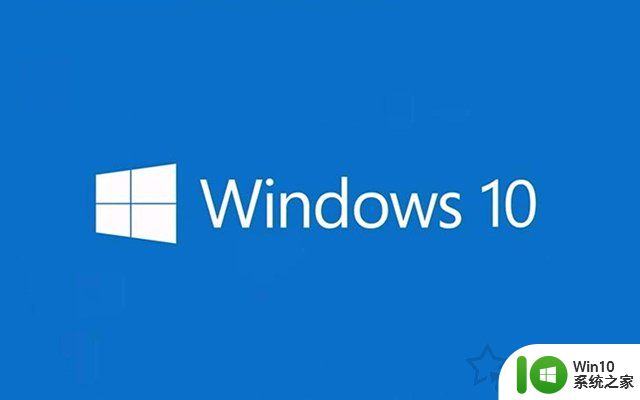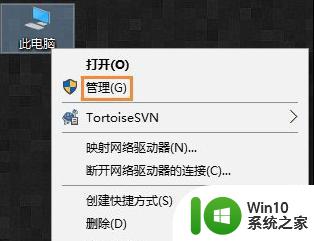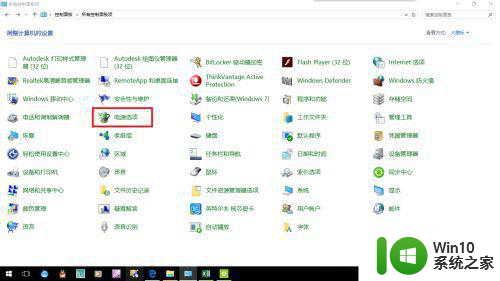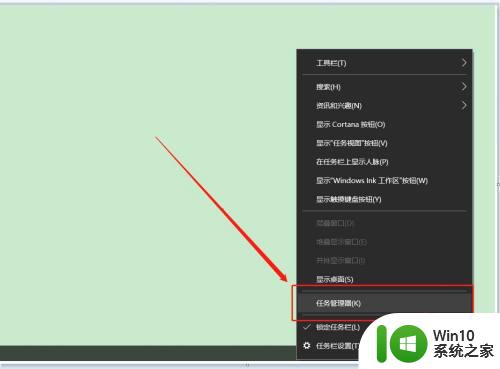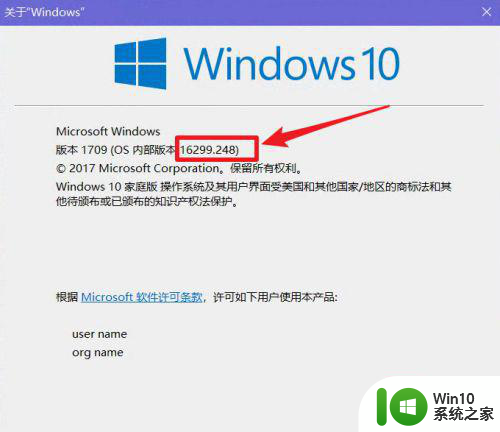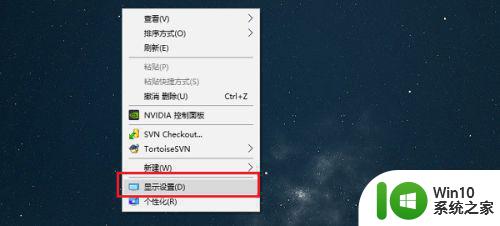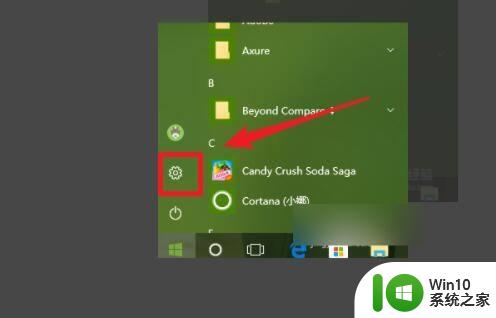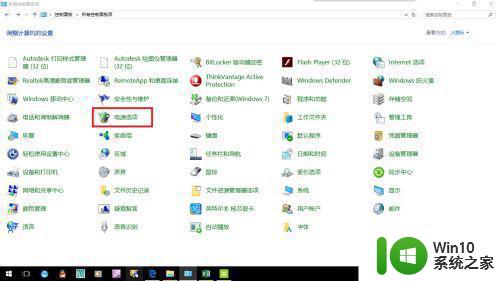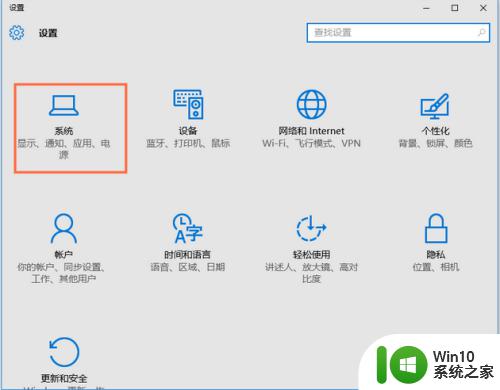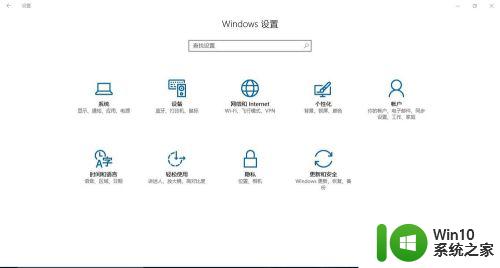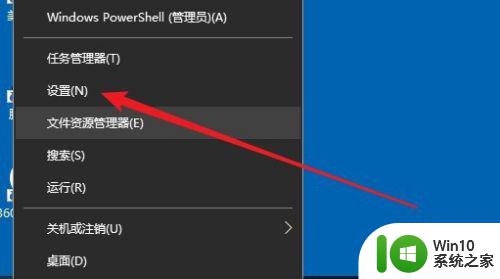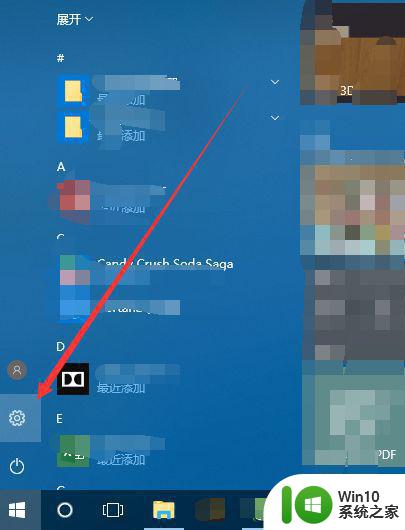win10系统启动后键盘不能用修复方法 win10开机后键盘无法使用的解决办法
更新时间:2023-12-10 17:12:59作者:jiang
Win10系统是目前应用最广泛的操作系统之一,然而在使用过程中,有时会遇到键盘无法使用的问题,当我们开机后发现键盘无法正常工作时,这无疑给我们的工作和生活带来了不便。针对这一问题,我们可以采取一些简单而有效的解决办法来修复键盘无法使用的情况。接下来我们将介绍一些针对Win10系统开机后键盘无法使用的解决办法,希望能够帮助到遇到此问题的用户们。
具体方法:
1、在电脑屏幕左下角单击鼠标右键,找到运行,打开窗口。
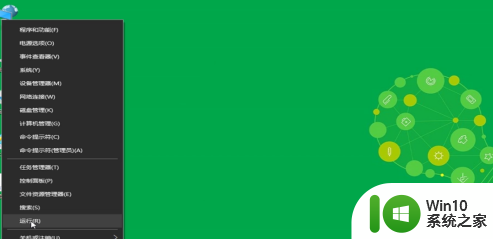
2、在对话框中输入命令:powercfg.cpl,点击确定。
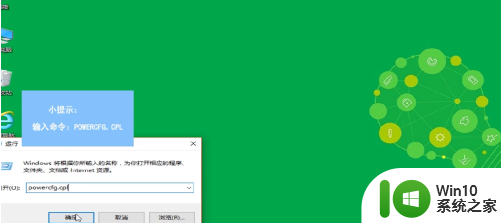
3、依次打开控制面板、硬件和声音、电源选项、选择电源按钮的功能。
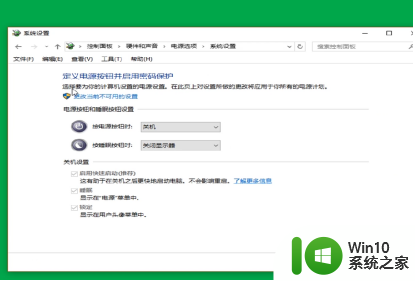
4、点击更改当前不可用的设置,将启用快速启动前的对勾去掉,保存修改即可。
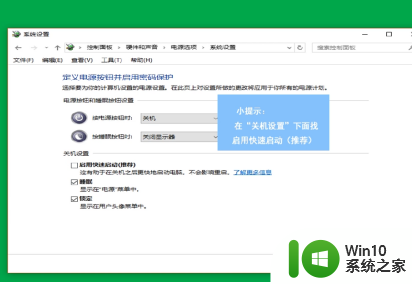
以上是win10系统启动后键盘无法使用的修复方法的全部内容,如果您遇到相同问题,可以参考本文中介绍的步骤进行修复,希望这些步骤能对您有所帮助。